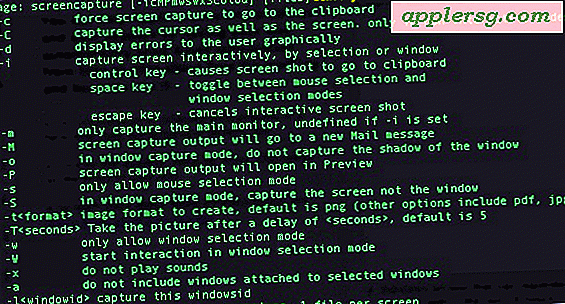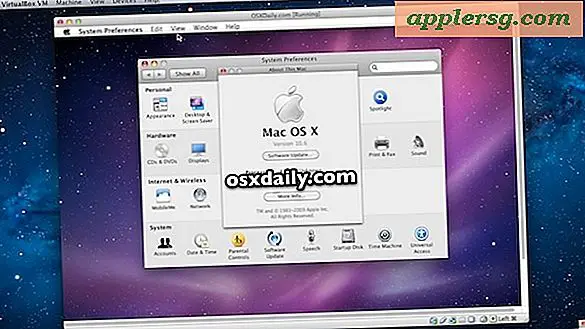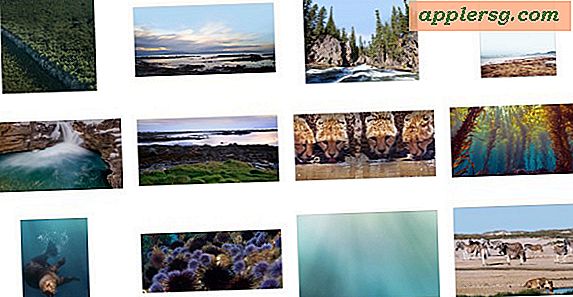फ़ायरवॉल के साथ सिस्को राउटर को कैसे कॉन्फ़िगर करें
सॉफ़्टवेयर-आधारित फ़ायरवॉल वाला सिस्को राउटर नेटवर्किंग उद्योग की कुछ सर्वोत्तम सुरक्षा सुविधाएँ प्रदान करता है। फ़ायरवॉल के साथ सिस्को राउटर का कॉन्फ़िगरेशन फ़ायरवॉल के बिना राउटर के कॉन्फ़िगरेशन के समान है। एकमात्र अतिरिक्त सुरक्षा-आधारित आदेशों का समावेश है जो बाहरी इंटरफेस तक पहुंच को प्रतिबंधित करता है। किसी भी मामले में, सिस्को इंटरनेटवर्क ऑपरेटिंग सिस्टम (आईओएस) और सिस्को कमांड लाइन इंटरफेस (सीएलआई) से परिचित नहीं उपयोगकर्ताओं के लिए कॉन्फ़िगरेशन चुनौतीपूर्ण है। इसलिए, कॉन्फ़िगरेशन, कस्टम और मानक दोनों, का प्रयास केवल एक योग्य नेटवर्क व्यवस्थापक द्वारा ही किया जाना चाहिए।
सिस्को IOS फ़ायरवॉल के साथ सिस्को राउटर को कॉन्फ़िगर करना
चरण 1
व्यवस्थापक कार्य केंद्र पर, टर्मिनल इम्यूलेशन सॉफ़्टवेयर स्थापित करें; आमतौर पर, यह आपके राउटर की इंस्टॉलेशन सीडी पर स्थित होता है। यदि आप तृतीय-पक्ष एप्लिकेशन का उपयोग करना पसंद करते हैं, तो इंटरनेट पर कई विकल्प निःशुल्क उपलब्ध हैं।
चरण दो
RS-232 सीरियल-केबल का उपयोग करके राउटर को वर्कस्टेशन के उपलब्ध सीरियल COM पोर्ट से कनेक्ट करें।
चरण 3
कार्य केंद्र पर, टर्मिनल इम्यूलेशन सॉफ़्टवेयर प्रारंभ करें। राउटर पर पावर; प्रारंभिक बूट अनुक्रम शुरू हो जाएगा। यदि राउटर पहले कॉन्फ़िगर किया गया था, तो एक संकेत दिखाई देगा, जैसे "होस्टनाम>"; अन्यथा, एक गैर-कॉन्फ़िगर राउटर पर यह "राउटर>" बताएगा।
चरण 4
प्रारंभिक कमांड-लाइन पर "एन" या "सक्षम करें" टाइप करें और "एंटर" दबाएं। एक पासवर्ड प्रॉम्प्ट दिखाई देगा। अपना पासवर्ड दर्ज करें, जिससे आप विशेषाधिकार प्राप्त मोड पर स्विच कर सकें। आपका कमांड प्रॉम्प्ट "राउटर #" में बदल जाएगा।
चरण 5
"कॉन्फ़ टी" टाइप करें। प्रविष्ट दबाएँ"। यह आपको वैश्विक कॉन्फ़िगरेशन मोड में रखेगा। आपका संकेत "राउटर (कॉन्फ़िगर) #" में बदल जाएगा।
चरण 6
निर्धारित करें कि आपका वर्तमान राउटर "आईपी निरीक्षण?" टाइप करके आईओएस फ़ायरवॉल से लैस है या नहीं। प्रविष्ट दबाएँ"। यदि राउटर में IOS फ़ायरवॉल है, तो कमांड की एक सूची दिखाई देती है जो विशेष रूप से फ़ायरवॉल कॉन्फ़िगरेशन के लिए डिज़ाइन की गई है। यदि नहीं, तो "% अपरिचित कमांड" प्रकट होता है। यदि आपको सिस्को IOS फ़ायरवॉल स्थापित करने की आवश्यकता है, तो संसाधन अनुभाग में लिंक दिए गए हैं।
चरण 7
यदि आपको विशिष्ट इंटरफ़ेस कॉन्फ़िगर करने की आवश्यकता है - जिससे पहुंच और नेटवर्क ट्रैफ़िक प्रतिबंधित हो - "इंटरफ़ेस [NAME]" टाइप करें, [NAME] के लिए कॉन्फ़िगर करने योग्य इंटरफ़ेस के नाम को प्रतिस्थापित करते हुए। प्रविष्ट दबाएँ।" कमांड प्रॉम्प्ट "राउटर (कॉन्फ़िगर-अगर) #" में बदल जाता है।
चरण 8
अपने राउटर के नए कॉन्फ़िगरेशन को इनपुट करना शुरू करें। प्रत्येक कमांड लाइन प्रविष्टि के बाद "एंटर" दबाएं। यह निर्धारित करने के लिए कि आपके नेटवर्क की जरूरतों के लिए कौन सा फ़ायरवॉल कॉन्फ़िगरेशन सर्वोत्तम है, इस आलेख के संसाधन अनुभाग में दिए गए लिंक का उपयोग करें। कई मामलों में, नेटवर्क की जटिलता के कारण एक नेटवर्क व्यवस्थापक को एक कस्टम कॉन्फ़िगरेशन डिज़ाइन करना चाहिए।
चरण 9
सभी कॉन्फ़िगरेशन कमांड दर्ज करने के बाद, "सीएनटीएल / जेड" टाइप करें और "एंटर" दबाएं, जिससे कमांड लाइन विशेषाधिकार प्राप्त मोड में वापस आ जाए।
चरण 10
"आईपी रूट दिखाएं" या "आईपी एआरपी दिखाएं" टाइप करें और "एंटर" दबाएं। नेटवर्क पड़ोसियों के आईपी पते की एक सूची दिखाई जाएगी, यह दर्शाता है कि आपका राउटर सही तरीके से कॉन्फ़िगर किया गया है और नए कॉन्फ़िगरेशन के साथ ज्ञात पड़ोसियों के साथ संचार कर रहा है।
चरण 11
कमांड प्रॉम्प्ट पर, "शो रनिंग-कॉन्फ़िगरेशन" टाइप करें और "एंटर" दबाएं। आपका नया चल रहा कॉन्फ़िगरेशन प्रदर्शित करता है।
राउटर में अपना नया कॉन्फ़िगरेशन सहेजें। "कॉपी रनिंग-कॉन्फ़िगर स्टार्टअप-कॉन्फ़िगरेशन" टाइप करें और "एंटर" दबाएं। यह आपके वर्तमान कॉन्फ़िगरेशन को आपके स्टार्ट-अप कॉन्फ़िगरेशन में कॉपी कर देगा, इसे राउटर की मेमोरी में सहेज देगा।